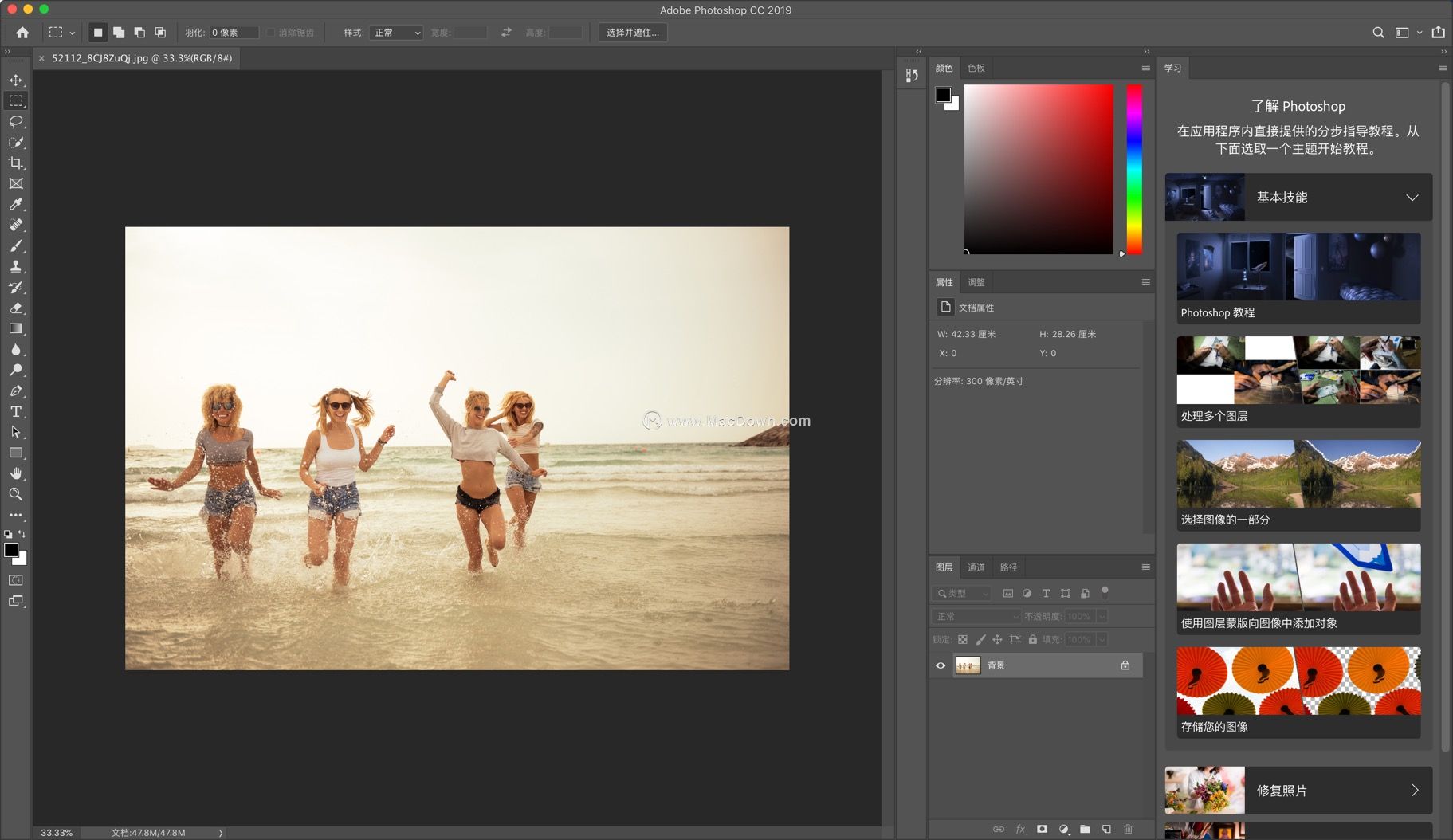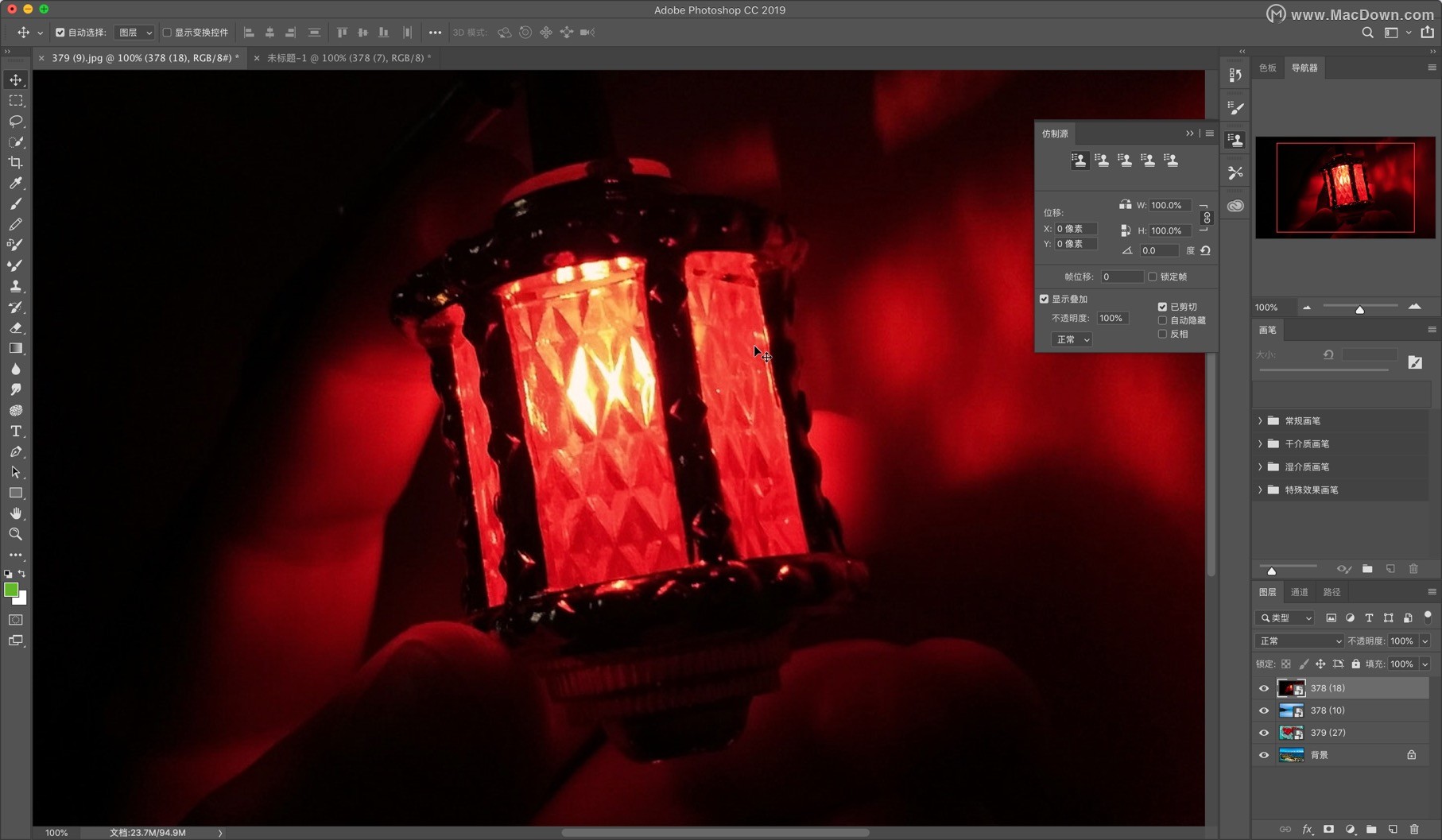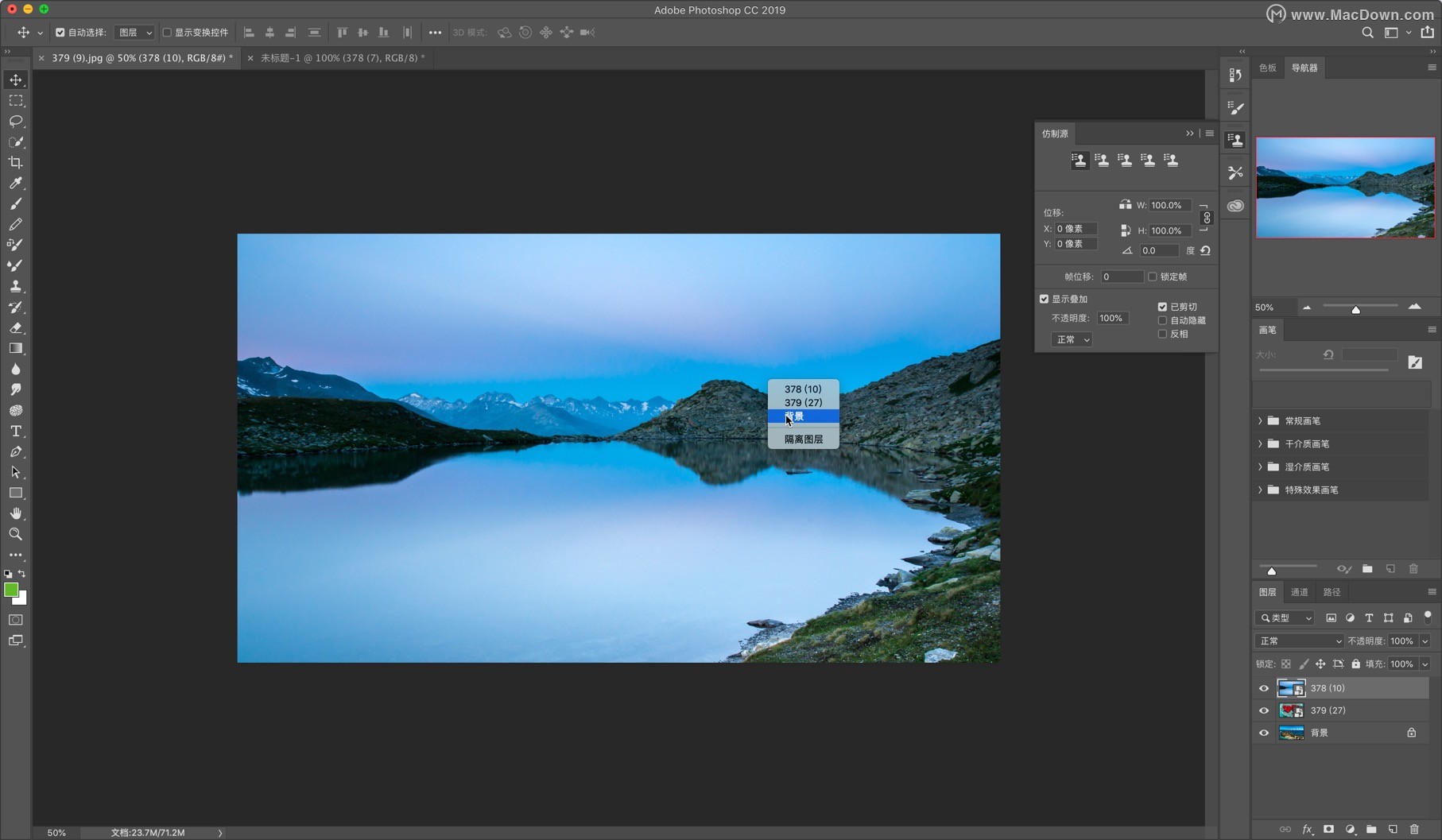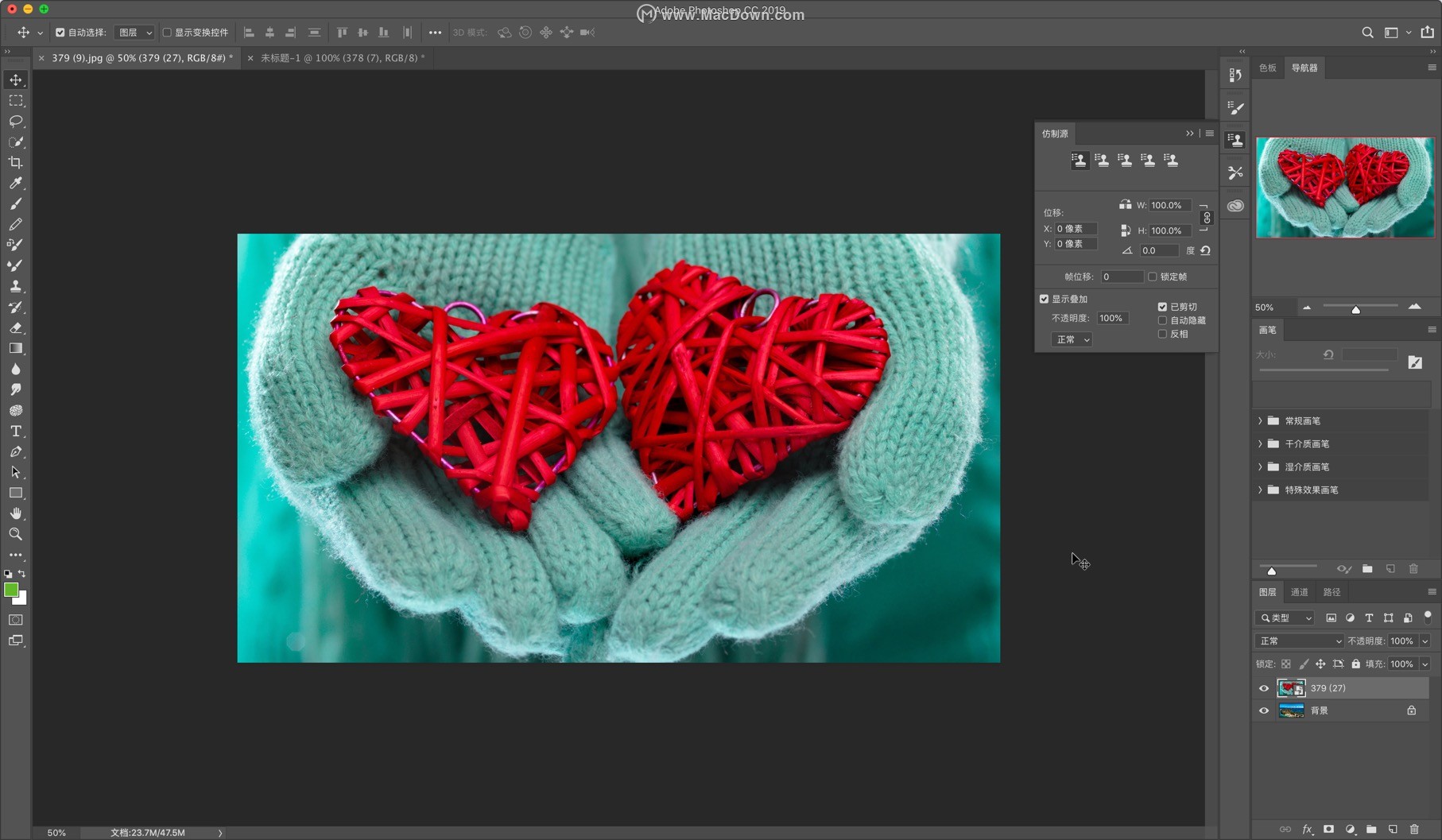photoshop 2019 for Mac(ps2019直装版) v20.0.7激活版
Adobe Photoshop CC 2019 for Mac 是数字图像处理和编辑的行业标准,提供全面的专业修饰工具包,并配有强大的编辑功能,旨在激发灵感。ps是强大而全面的图像编辑软件解决方案,附带大量图像处理工具,旨在帮助您轻松地修饰照片。pscc2019mac版可以说是世界上最好的成像和设计应用程序。可以用于创建和增强照片、插图和3D图稿,设计网站和移动应用程序,编辑视频,模拟真实的绘画等等。本站提供pscc2019macpo破解版下载,需要的朋友千万不要错过!
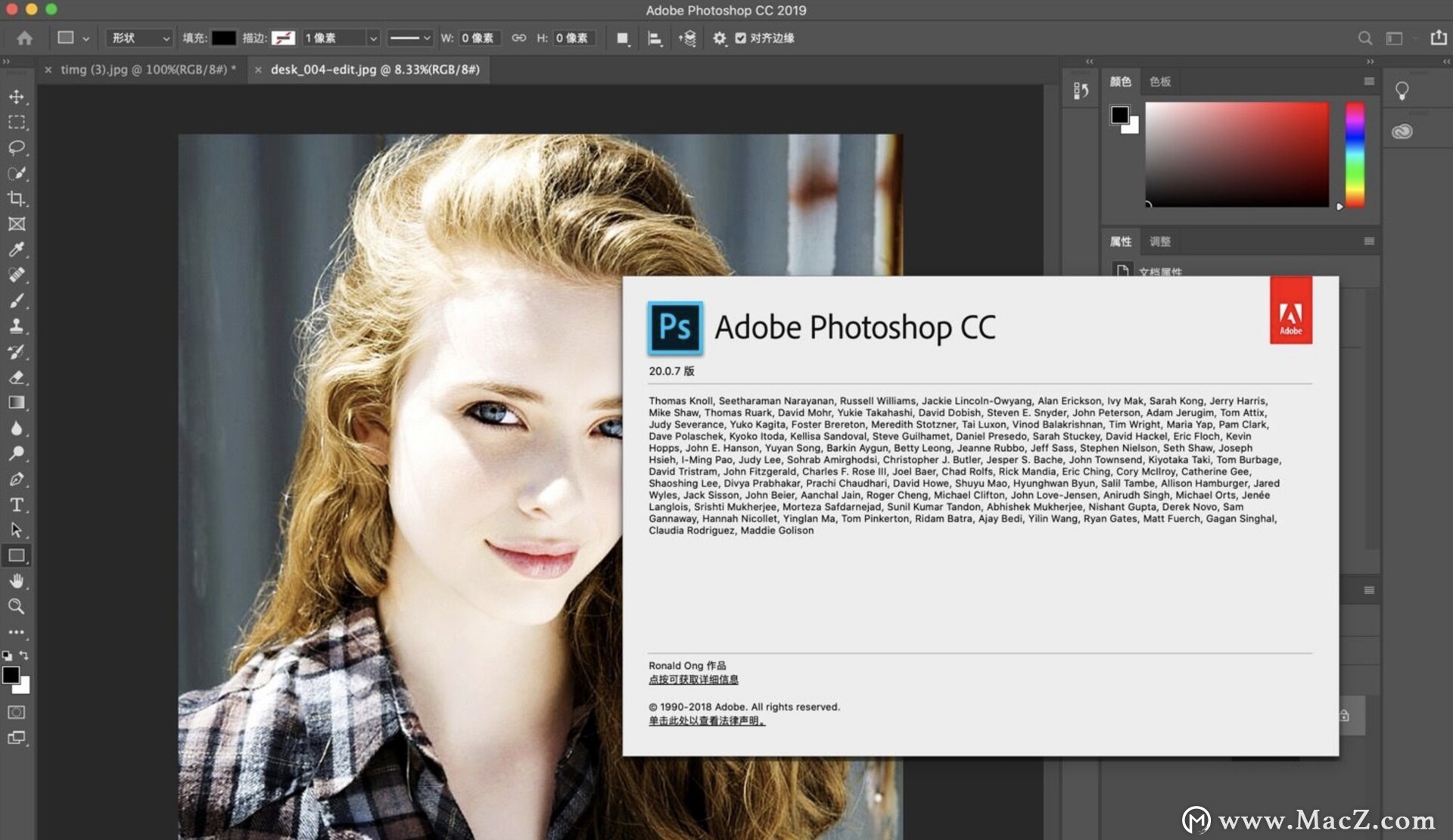
pscc2019mac版安装教程
安装流程:
直装版为一键可选安装,不含ACC桌面,可自行安装之。
1 断网安装
选择关闭无线网后启动安装程序,安装时无需登陆ID,安装后为离线状态,此时库功能等不可用。可通过<切换登录ID>转为登录ID状态。
2 联网安装
联网状态下启动安装程序,登陆ID安装(若无ID,可点获取Adobe ID注册一个),安装后为登录ID状态,库功能等可用。
以下安装为断网安装方法:
1. 下载完成后,点击【Install】直接安装。如下图: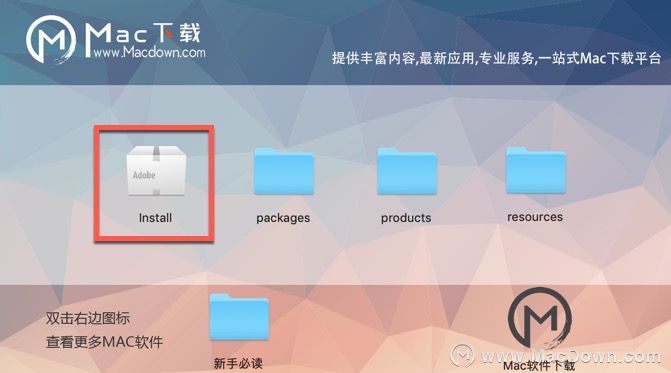 2. 这是“Install想要进行更改”输入电脑密码,运行更改,点击【好】,如下图:
2. 这是“Install想要进行更改”输入电脑密码,运行更改,点击【好】,如下图: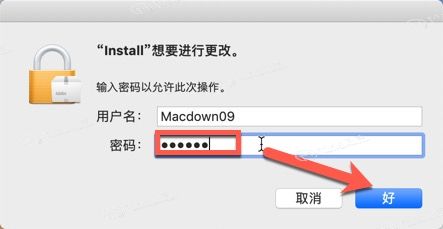 3.选择语言【简体中文】,默认安装路径(想要自定义安装的朋友可以点击【位置】进行更改),如下图:
3.选择语言【简体中文】,默认安装路径(想要自定义安装的朋友可以点击【位置】进行更改),如下图: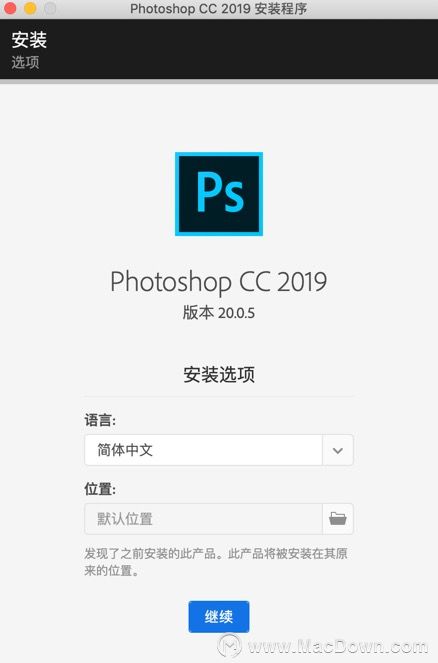 4.正在安装,请稍等。。
4.正在安装,请稍等。。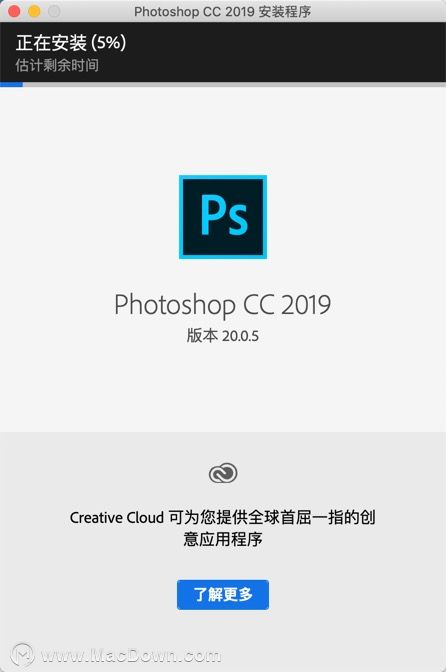
5.安装完成即是破解,点击【关闭】,如下图: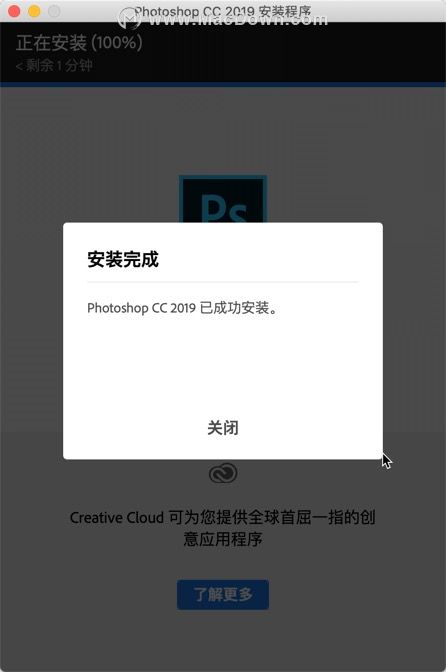
M1使用液化、web格式功能黑屏修复办法
@@##!_会员展示_!##@@
1、安装one switch软件;
2、自定义软件,勾选“屏幕分辨率”
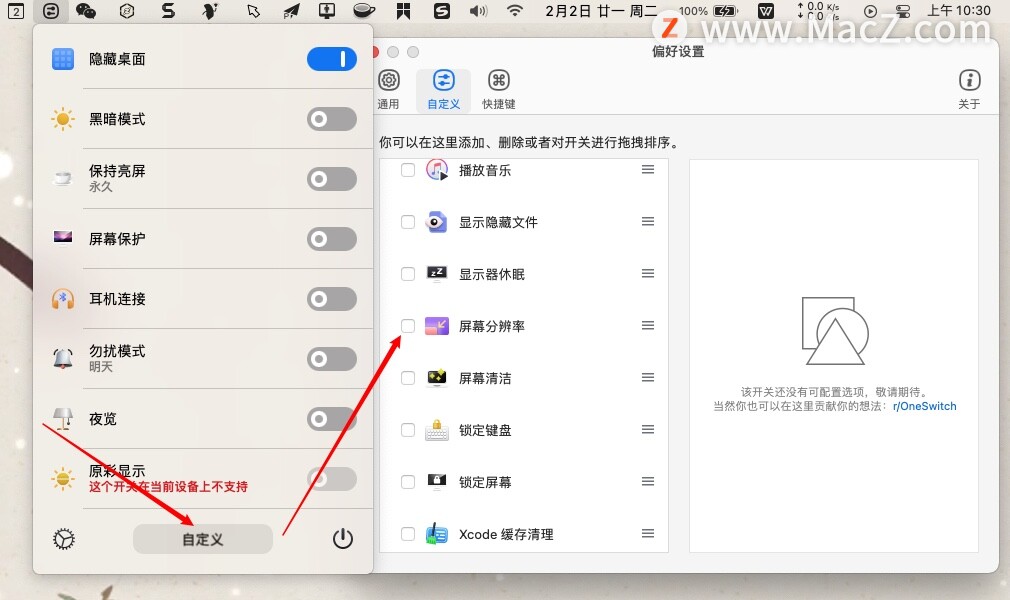
3、菜单栏点击软件图标,鼠标放在“屏幕分辨率”上出现下拉图标,选第2步添加的“1440x900”,并应用,此时屏幕显示变模糊;
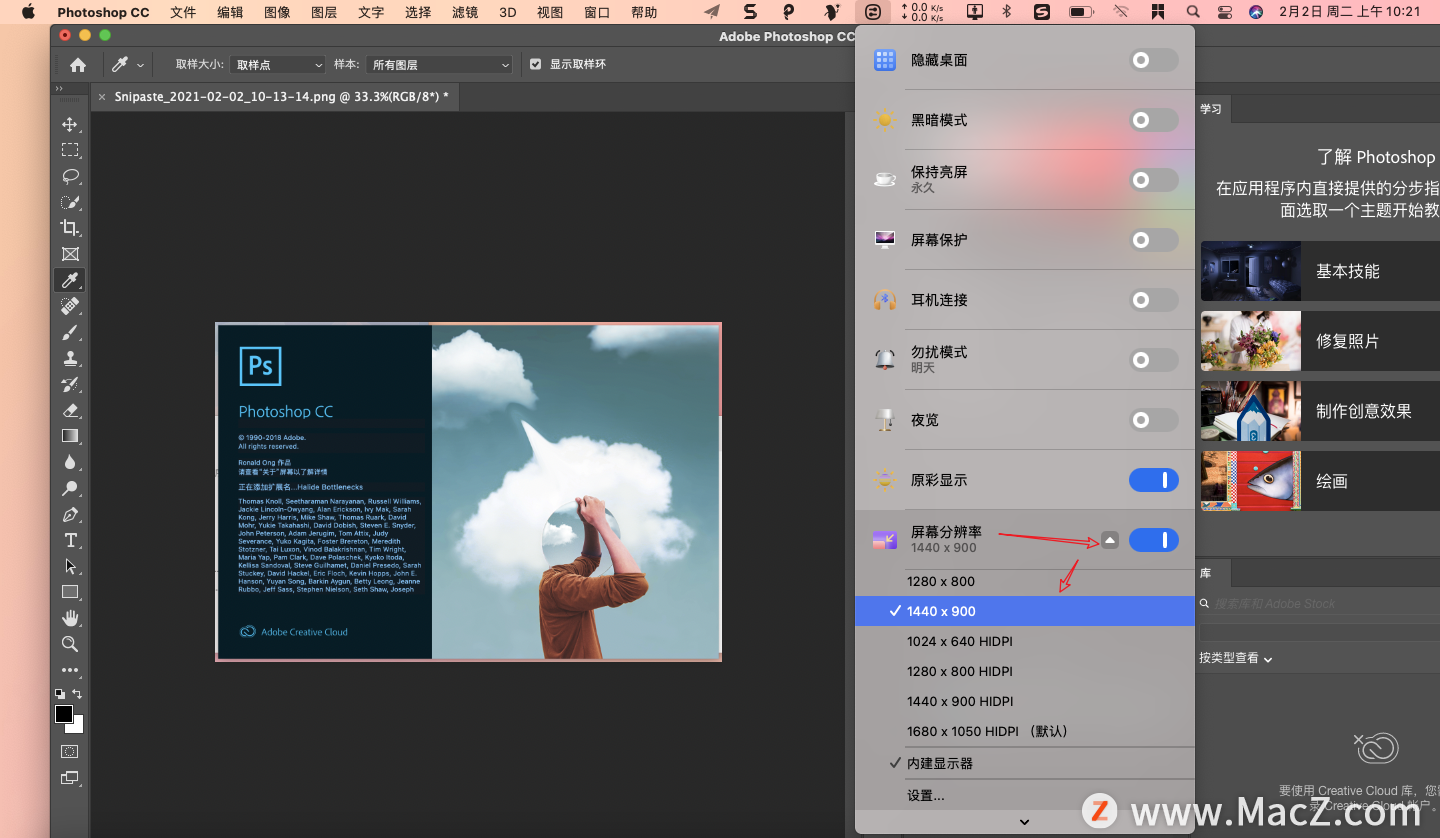
4、修改分辨率后,ps正常使用。
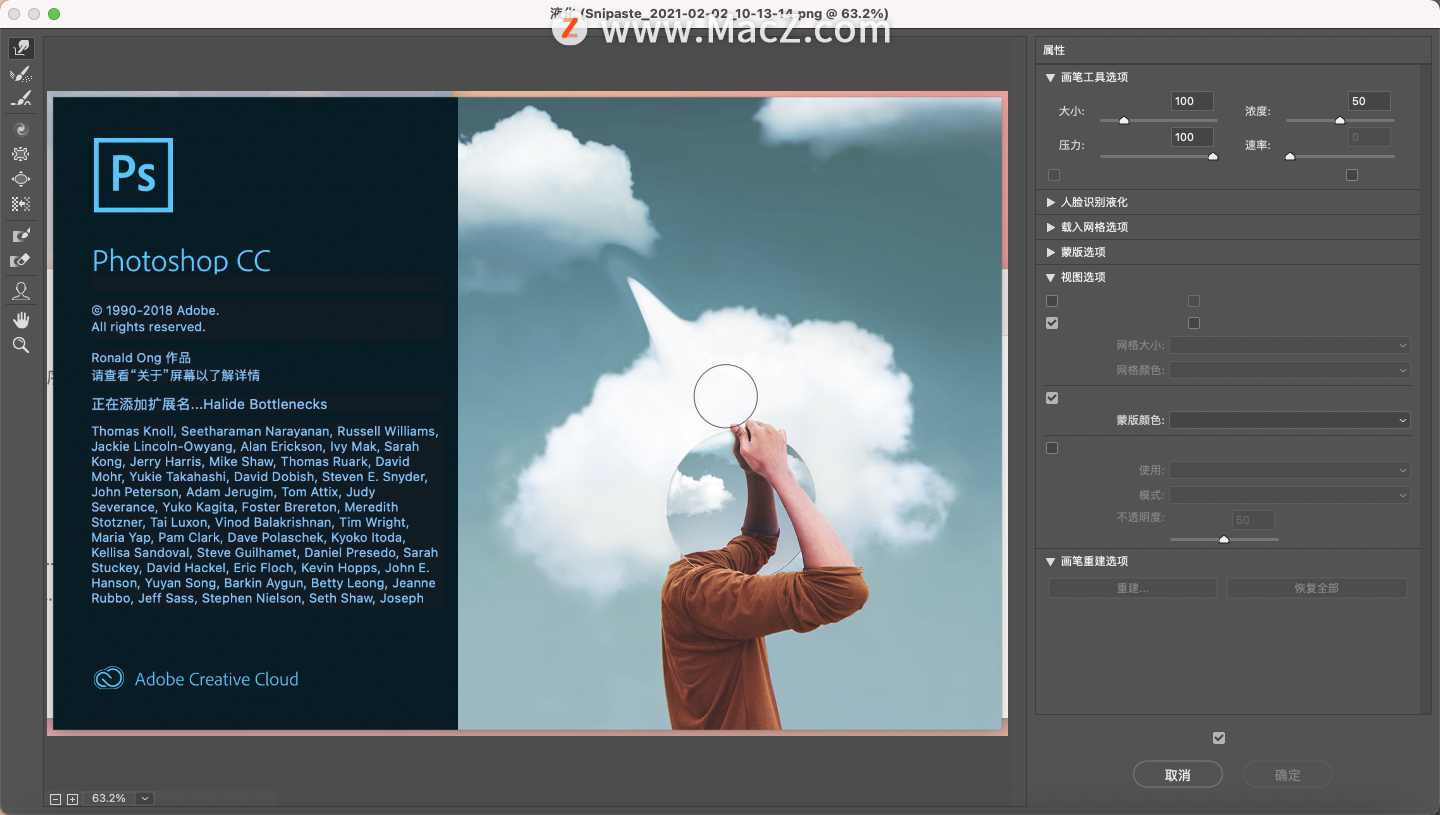
@@##!_会员展示_!##@@
Photoshop CC 2019 Mac特别版功能特色
一、重新想象现实
只要您能想得到,您便可以使用 Photoshop 这一全球最佳的图像和设计应用程序将您想象中的内容制作出来。创建和增强照片、插图和 3D 图稿。设计网站和移动应用程序。编辑视频,模拟真实生活画作等等。这里有让您的想法变成真所需的一切。
二、Photoshop 是您的创意百宝箱。
世界各地数百万的设计人员、摄影师和艺术家都在使用 Photoshop 将不可能变为可能
1、专为所有设计人员而设计。
从海报到包装,从普通的横幅到绚丽的网站,从令人难忘的徽标到吸引眼球的图标,Photoshop 在不断推动创意世界向前发展。利用直观的工具和易用的模板,即使是初学者也能创作令人惊叹的作品。

2、不仅要按动快门。更要打动人心。
无论您是希望进行日常编辑还是彻底变换,我们的图形设计软件都可以为您提供一整套用于将照片转换成艺术作品的专业摄影工具。调整、裁切、移除对象、润饰和修复旧照片。玩转颜色、效果等,让平凡变非凡。
 3、功能强大的画笔。
3、功能强大的画笔。
用专门为插画师设计的工具,随时随地绘制灵感。绘制完美对称的图案,利用笔触平滑获得精致外观,并创造出无缝纹理。利用感觉真实的铅笔、钢笔、马克笔和画笔进行创作,包括著名插画师 Kyle T. Webster 提供的超过 1,000 种画笔。
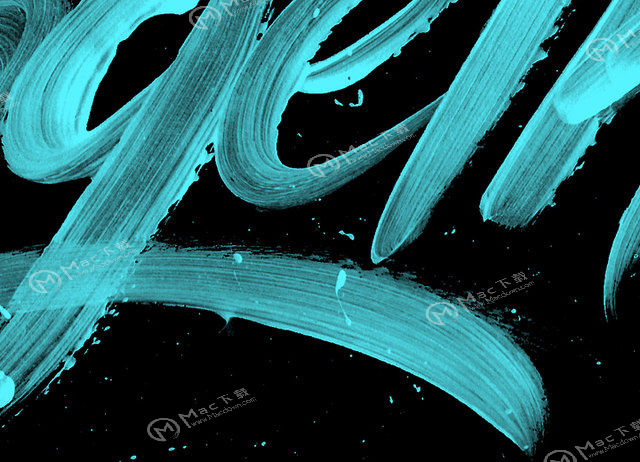
不是面向 iPad 开发的 Photoshop,而是可在 iPad 上使用的 Photoshop。
无论您在何处迸发灵感,都可以使用图层、画笔和所有 Photoshop 工具进行创作。
Photoshop CC 2019 Mac新增功能
框架工具,易于屏蔽:
通过将图像放入框架轻松屏蔽图像使用框架工具(K)快速创建矩形或椭圆形占位框架您还可以将任何形状或文本转换为框架并用图像填充
要将图像放入框架,只需从“库”面板或本地磁盘中拖放Adobe Stock资源或库资源 - 图像会自动缩放以适合框架放置在框架中的内容始终作为智能对象放置这样它就可以非破坏性地扩展
内容意识填充重新构想:
由Adobe Sensei提供支持
全新的专用Content-Aware Fill工作区为您提供交互式编辑体验,以实现无缝填充结果。您现在可以选择使用哪些源像素,并通过Adobe Sensei技术旋转,缩放和镜像源像素。您还可以获得更改的实时全分辨率预览以及将结果保存到新图层的选项
新的多重撤消模式:
您现在可以使用Control + Z(Win)/ Command + Z(Mac)撤消Photoshop文档中的多个步骤,就像在其他Creative Cloud应用程序中一样。默认情况下启用新的多重撤消模式
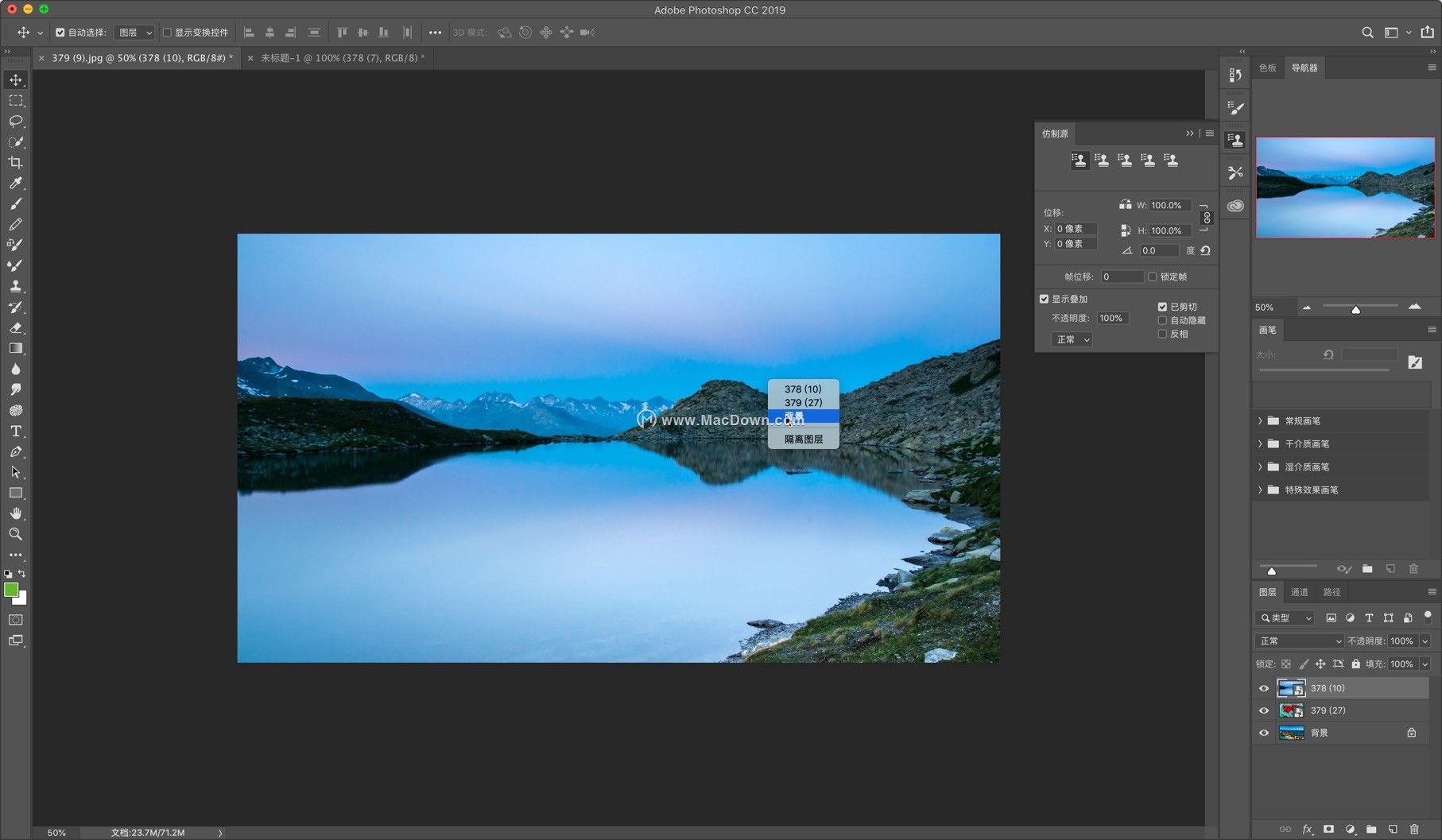 默认隐藏参考点:
默认隐藏参考点:
在转换项目时,您现在可以轻松地在画布上移动项目。现在,在转换项目时出现的参考点现在默认隐藏。如果要显示参考点,可以在选项栏中选中“切换参考点”复选框
双击以编辑文本:
现在,您可以使用“移动”工具双击“类型”图层,以快速开始编辑文档中的文本。您不再需要切换工具来编辑文本
默认情况下按比例变换:
Photoshop现在按比例转换所有图层类型(如像素图层,类型图层,形状图层,位图,放置的智能对象)
转换图层时,您不再需要在拖动角手柄的同时按住Shift键来调整所选图层的大小以限制其比例。无论何时在变换期间拖动角手柄并移动它,图层都会按比例调整大小。现在,在变换期间拖动角手柄时,按住Shift键会不成比例地调整大小
实时混合模式预览:
您现在可以滚动浏览不同的混合模式选项,以查看它们在图像上的外观。当您在“图层”面板和“图层样式”对话框中滚动不同的混合模式选项时,Photoshop会在画布上显示混合模式的实时预览
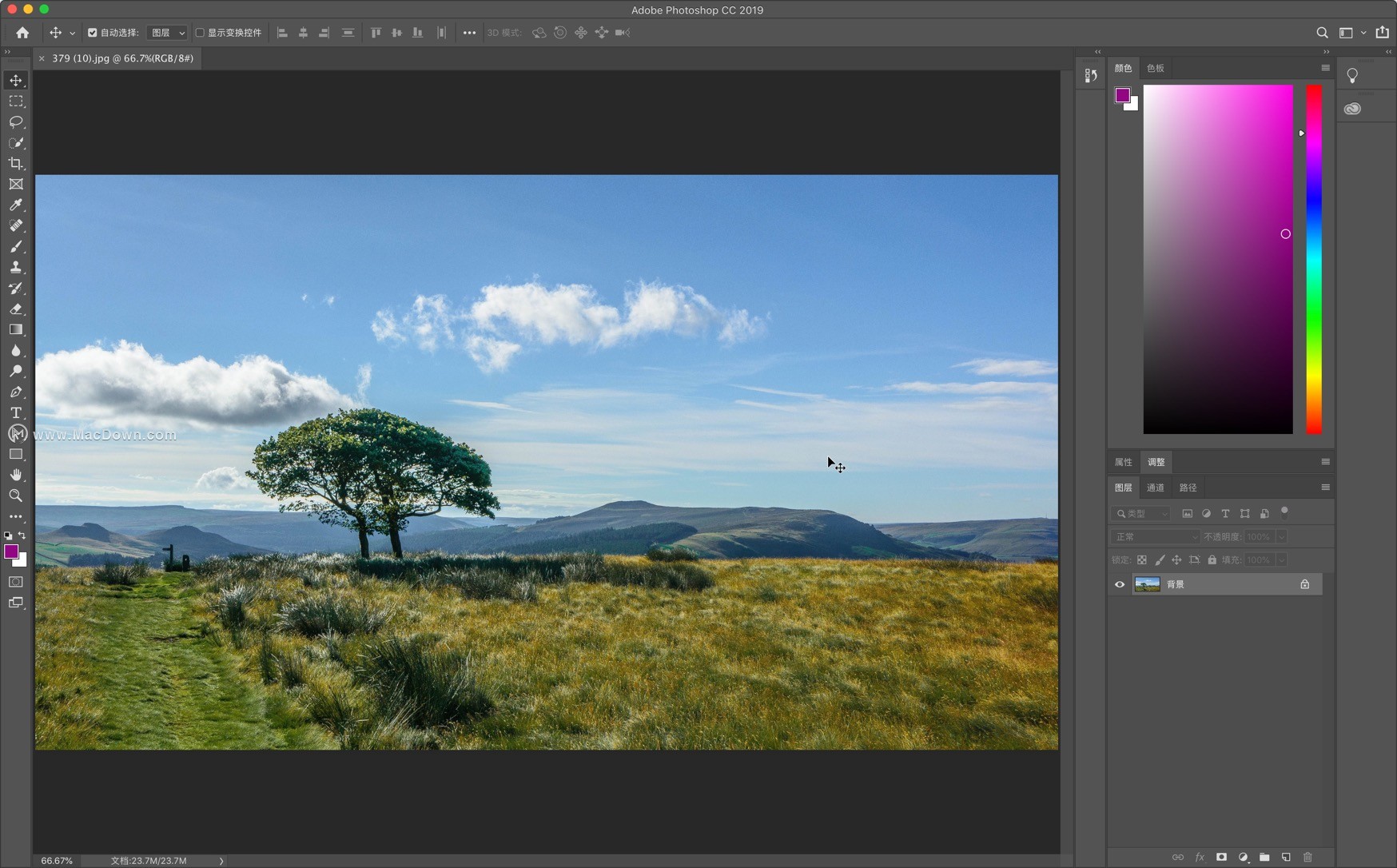 对称模式:
对称模式:
以完美对称的图案绘制画笔笔触。使用“画笔”,“混合画笔”,“铅笔”或“橡皮擦”工具时,单击选项栏中的蝴蝶图标()。从几种可用的对称类型中选择 - 垂直,水平,双轴,对角线,波浪形,圆形,螺旋形,平行线,径向,曼荼罗。在绘制时,笔划会在对称线上实时反射,使您可以轻松创建复杂的对称图案
色轮选择颜色:
使用色轮可以显示色谱,并根据和声(如互补色和类似色)轻松选择色彩。从“颜色”面板弹出菜单中,选择“色轮”
其他增强功能:
翻转文档视图
快速水平翻转画布。选择“视图”>“水平翻转”
Lorem Ipsum占位符文本
在文档中放置新类型图层时,将“Lorem Ipsum”作为占位符文本。在“类型”首选项(“编辑”>“首选项”>“类型”)中,选择“使用占位符文本填充新类型图层”
自定义“选择”和“蒙版”的键盘快捷键
您现在可以修改“选择”和“蒙版”工作区的快捷键。
Photoshop CC 2019 Mac特别版的最低系统要求
最低要求
处理器多核英特尔处理器,支持64位
操作系统macOS版本10.12(Sierra),macOS版本10.13(High Sierra)或macOS版本10.14(Mojave)
内存2 GB或更多RAM(建议8 GB)
硬盘空间4 GB或更多可用硬盘空间用于安装; 安装期间需要额外的可用空间(无法安装在使用区分大小写的文件系统的卷上)
监控分辨率1024 x 768显示屏(推荐1280x800),16位色彩和512 MB或更多专用VRAM; 建议使用2 GB *
图形处理器加速要求支持OpenGL 2.0的系统
小编点评
Adobe Photoshop CC 2019 Mac版是Mac平台上的一款专业的图像编辑处理应用只要您能想得到,您便可以使用 Photoshop 这一全球最佳的图像和设计应用程序将您想象中的内容制作出来。创建和增强照片、插图和 3D 图稿。设计网站和移动应用程序。编辑视频,模拟真实生活画作等等。这里有让您的想法变成真所需的一切。
相关软件
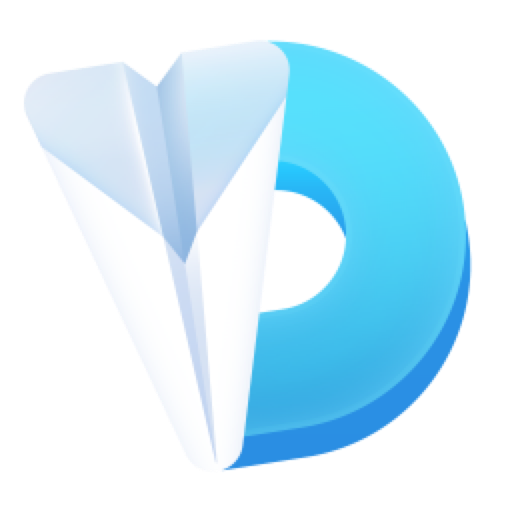
Downie 3 for Mac(mac视频和字幕下载软件)
v3.7.3中文特别版
39.48 MB2019-05-23

ActionStation2 for mac(PS动作组织工具)
v2.01激活版
14.65 MB2019-07-18
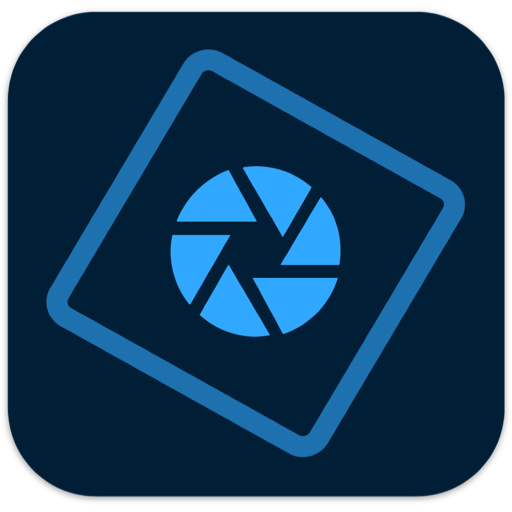
Photoshop Elements 2022 for Mac(Ps简化版)
20.0激活版
3.7 GB2021-09-23
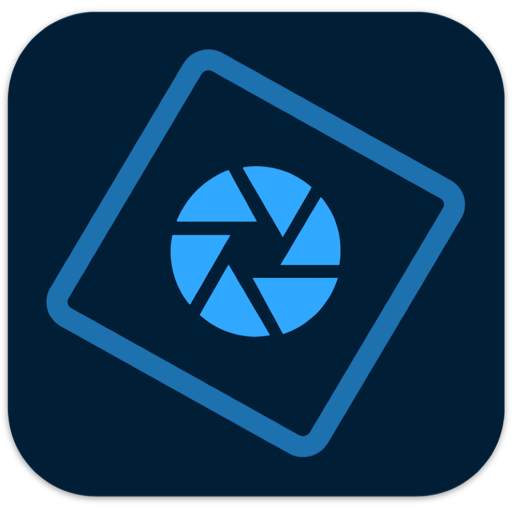
Photoshop Elements 2023 for Mac(ps简化版)
v21.0 激活版
1.89 GB2022-09-26

Photoshop 2023 (ps 2023) for Mac
v24.7正式激活版
2.16 GB2023-08-30
猜你喜欢
更多相关专题
Photoshop cc mac中文激活版
更多相关文章
Adobe Photoshop工作区入门基础,ps工作区基础
Adobe Photoshop cc 2017 for Mac如何自定义工具栏?ps工具库的使用
充分利用 Photoshop内置的全面搜索功能的使用方法
Photoshop CC单位设置在哪?新文档分辨率在哪里设置?
Adobe Photoshop CC mac如何建立图层?
Adobe Photoshop CC 2018 for Mac安装与激活教程
Adobe Photoshop CC for Mac上如何进行中英文界面的转换
photoshop中文版怎么改成英文版?ps中文版改成英文版教程!
photoshop如何导入动作?ps动作怎么安装?ps动作安装方法详细教程
PS2019美容修饰插件dr4.5汉化增强版
优秀的人像美容插件Delicious Retouch 4.5
ps图案怎么导入?ps图案导入教程
如何导入Mac版ps渐变?Mac版photoshop渐变怎么导入?ps渐变导入方法
Delicious Retouch 4(dr4 ps美容磨皮插件)如何使用卸妆工具?
ps样式如何导入?Photoshop插件导入教程
PS怎样安装LUT调色预设?Ps mac版怎样调用lut预设?ps怎么安装.3dl、.look、.cube预设?
如何在photoshop中应用3DLUT预设?ps怎么安装 .3dl .look .cube预设?
使用Adobe Photoshop cc如何编辑照片?
ps显示未选择任何像素是什么?Photoshop警告未选择任何像素怎么解决
PS选区反选快捷键是什么?photoshop怎么反向选择?
ps显示暂存盘已满是什么意思?安装ps显示暂存盘已满的解决办法!
使用Photoshop对免疫荧光图片进行Merge操作方法
ps如何通过“内容识别填充”从照片中移去对象?
Adobe Ps 2021已上线,新功能秒杀一切插件
全新升级Adobe2021全家桶已上线:功能优化,操作便捷
M1 Mac使用photoshop液化、存储为web格式黑屏如何解决
苹果Mac版PS插件如何安装?
Photoshop 入门教程「6」如何更改图像大小?
PS使用教程:如何在Photoshop中使用渐变工具?
PS使用教程:如何在Photoshop中导入笔刷?
PS使用教程:如何在Photoshop中新建A4纸?
PS使用教程:如何在Photoshop中添加色轮?
PS使用教程:如何在Mac电脑中更换Photoshop的外观?
PS使用教程:如何在Photoshop中设置屏幕边界为投影模式?
PS使用教程:如何在Photoshop中使用注释工具?
PS使用教程:如何在Photoshop中使用吸管工具?
PS使用教程:如何在Photoshop中使用多边形套索工具?
PS使用教程:如何在Photoshop中使用标尺工具?
PS使用教程:如何在Photoshop中使用快速蒙版工具?
PS使用教程:如何在Photoshop中制作出机油喷溅效果?
PS使用教程:如何在Photoshop中将人物完美融合进环境?
PS使用教程:如何在Photoshop中给图片添加水彩画纸滤镜特效?
PS使用教程:如何在Photoshop中如何制作图片集中焦点效果?
PS使用教程:如何在Photoshop中给灰色图片上色?
PS小白教程:如何在Photoshop中制作出泡泡效果?
PS小白教程:如何在Photoshop中制作科技立体电路背景效果?
PS小白教程:如何在Photoshop中制作透明玻璃效果?
PS小白教程:如何在Photoshop中制作人物杂志封面效果?
PS小白教程:如何在Photoshop中使用“渐变工具”制作质感按钮?
PS小白教程:如何在Photoshop中制作画中画的效果?
PS小白教程:如何在Photoshop中制作油漆流淌的文字效果?
PS小白教程:如何在Photoshop中制作浮在水面上的文字效果?
PS小白教程:如何在Photoshop中制作爆炸特效?
PS小白教程:如何在Photoshop中完美合并两张图片?
PS小白教程:如何在Photoshop中打造虚拟海平面效果?
PS小白教程:如何在Photoshop中制作出水瓶上的水珠效果?
PS小白教程:如何在Photoshop中放大图片不模糊?
PS小白教程:如何在Photoshop中制作雨天玻璃文字效果?
PS小白教程:如何在Photoshop中给雀斑脸美白磨皮?
PS小白教程:如何在Photoshop中制作天空云彩文字的效果?
PS小白教程:如何在Photoshop中制作物体融入冰块的效果?
PS小白教程:如何在Photoshop中制作出文字的火焰效果?
PS小白教程:如何在Photoshop中制作出光晕效果?
PS小白教程:如何在Photoshop中使用蒙版工具插入图片?
PS小白教程:如何在Photoshop中制作出镂空文字?
PS小白教程:如何用Photoshop去除图片中多余的人物?
PS小白教程:如何在Photoshop中快速给文字添加倒影?
PS小白教程:如何在Photoshop中制作水形玫瑰花?
PS小白教程:如何在Photoshop中制作一枚月饼?
PS小白教程:如何在Photoshop中制作雪糕溶化的效果?
PS小白教程:如何在Photoshop中制作表格?
PS小白教程:如何在Photoshop中制作人物飘散粒子效果?
PS小白教程:如何在Photoshop中实现涂鸦效果?
PS小白教程:如何在Photoshop中制作甜美生活艺术字?
PS小白教程:如何在Photoshop中制作神奇的图案文字效果?
PS小白教程:如何在Photoshop中制作不规则点状空心字?
PS小白教程:如何在Photoshop中文字添加渐变效果?
PS小白教程:如何在Photoshop中制作图片拼接效果?
PS小白教程:如何在Photoshop中制作画面文字穿插效果?
PS小白教程:如何在Photoshop中把图片嵌入圆形里?
PS小白教程:如何在Photoshop中制作卷起的书页效果?
PS小白教程:如何在Photoshop中制作图片撕裂效果?
PS小白教程:如何在Photoshop中制作出五角星?
ps教程:如何准确而简便地绘制直线和平滑曲线
PS教程-为照片添加创意模糊的惊艳效果
如何使用photoshop制作合成图片并应用颜色效果